Masalah laptop Acer yang sulit diinstall ulang sebenarnya diakibatkan karena setting default BIOS Acer, fitur Secure boot pada setting default BIOS laptop Acer tersetting aktif/enable sehingga BIOS hanya terarah pada media booting yang aman/terpercaya dengan kata lain BIOS hanya diperbolehkan booting melalui Hard disc (media booting internal). Oleh sebab itu bootable device eksternal tidak dapat digunakan sebagai media booting di laptop Acer. Fitur Secure Boot pada menu BIOS laptop acer aktif/enable disebabkan setting default BIOS menggunakan mode UFEI OS. Fitur secure boot hanya dapat aktif/enable di BIOS yang berada dalam mode UFEI OS atau UFEI saja jika di laptop lain. Sebenarnya tidak semua laptop Acer menyebalkan seperti ini, saya sendiri sudah beberapa kali menginstal laptop Acer dari berbagai tipe tanpa kendala. Mungkin karena ini laptop keluaran terbaru, jadi beda lagi ceritanya hahaha.
 |
| Laptop Acer One |
Awalnya saya sendiri juga bingung kenapa bisa demikian, masalah itu muncul ketika diminta teman untuk menginstall ulang laptop Acer dia tepatnya Acer Aspire One 14 Z1401, dia mau downgrade dari Windows 10 ke Windows 8.1 dikarenakan banyak sekali bugs sehingga tidak nyaman ketika digunakan dan memang terbukti ketika ditunjukan ke saya, saya sendiri heran padahal di laptop dia sudah berlogo Cortana dan suport Win10, secara laptop keluaran terbaru tapi entah apa yang terjadi.
Back to topic, ada banyak masalah yang saya hadapi ketika akan menginstall si Acer ini sehingga memakan waktu lebih lama dari pada install ulang laptop lain. Masalah pertama yang datang adalah sulit sekali masuk ke menu BIOS laptop tersebut, berkali-kali dicoba pencet F2 tidak mau masuk ke menu BIOS. Kira-kira sampai 8 kali sampai saya pikir tombol F2 mungkin bermasalah, tapikan laptop baru mustahil kan? Hahaha, dan pada akhirnya dapat masuk ke menu BIOS. Ya, mungkin akibat saya yang terlalu terburu-buru sehingga tidak pas perhitungan saat menekan F2 hahaha.
Tips masuk BIOS di laptop Acer adalah sebagai berikut:
- Untuk Windows 7 bisa langsung kita nyalakan, sedangkan untuk Windows 8/8.1/10 kita nyalakan dan masuk terlebih dahulu ke Windows kemudian kita restart agar fitur fasboot tidak aktif atau bisa kita matikan manual dengan cara
- Setelah kita menekan tombol power segeralah kita tekan tombol F2, pres and hold ya! Tunggu hingga masuk menu BIOS. Kesempatan kita menekan tombol F2 kira-kira hanya 1-2.8 detik sebelum keluar logo Acer jika sudah demikian kita akan gagal masuk ke menu BIOS (Windows 7). Untuk Windows 8/8.1/10 tunggu restar selesai maka screen akan mati, saat itu cepat-cepatlah tekan dan tahan tombol F2 hingga masuk menu BIOS. Ingat ya, ketika screen mati segeralah tekan F2 karena kita cuma kesempatan 1-2.8 detik, detik ke-3 sudah masuk boot OS. Jika kita menekan F2 sejak proses restart maka tidak akan berhasil.
Setelah masuk menu BIOS masalah utama dari cerita ini pun muncul (menyambung cerita, :D ), berkali-kali Laptop tidak mau boot ke DVD bootable, selalu booting terarah ke hard disk. Saya coba matikan/disable semua Boot Option selain DVD-Drive agar BIOS hanya booting ke DVD Installer. Akan tetapi yang terjadi BIOS malah tidak mau booting kemanapun, BIOS hanya berkedip dan kembali lagi ke menu BIOS. Karena kesal saya obrak-abrik setting di menu BIOS, saya disable fitur yang saya curigai sebagai penyebab ini semua, dan saya curiga dengan Secure Boot dan UFEI karena laptop saya sendiri Mode UFEI dimatikan/disable. Dan benar saja, setelah itu perangkat mau booting ke DVD-Drive dan bisa melakukan install ulang.
Berikut tips setting BIOS agar dapat booting ke bootable device:
- Langkah pertama kita coba dengan hanya mematikan fitur Secure Boot saja, di menu BIOS kita masuk ke menu Security dan pada Secure Boot ubah setting menjadi disable
 |
| Secure Boot BIOS |
- Masuk ke menu Boot Option dan disable semua termasuk HDD dan yang kita biarkan enable hanya pada device yang akan kita gunakan untuk booting (CDDVD-ROOM/USB port) dan Save Changes and reset di menu Exit
- Jika gagal coba masuk langsung ke menu Advance, di menu Advance ini cari fitur yang bernama BIOS Mode dan rubah dari mode UFEI OS ke mode Legacy OS.
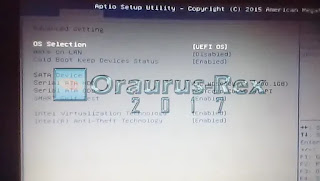 |
| Beralih ke BIOS Legacy |
Mengapa saya sarankan mengganti BIOS Mode pada cara yang terakhir, kenapa tidak sekalian saja sejak awal Mode UFEI OS kita akhiri? Karena sebelumnya, laptop Acer Aspire One 14 dapa booting ke DVD installer cukup dengan menonaktifkan/disable Secure Boot. Akan tetapi pada waktu itu proses installing Windows terhenti di 78% akibat DVD installer saya yang corupted. Dilain hari saya download master ISO Windows dan coba booting, namun BIOS tidak dapat booting ke DVD installer hanya berputar di menu BIOS ketika hanya menonaktifkan Secure Boot. Dan BIOS mau booting ke DVD installer ketika mengganti Mode UFEI OS ke Mode Legacy OS, entah mengapa terjadi demikian saya pun tidak tahu padahal saya memaka metode burning yang sama.
*NB
- Jika kita mengakhiri Mode UFEI OS dan menggantinya dengan Mode Lagezy maka logo Acer akan hilang ketika kita menyalakan laptop, hanya terlihat layar hitam dan tulisan F2 Menu BIOS dan F12 Boot Option dan langsung masuk ke OS
- Please baca tips tambahan terlebih dahulu jika tidak ingin mengganti mode UFEI
Tips tambahan
- Selain cara-cara di atas anda juga saya sarankan mencoba cara-cara berikut, yaitu dengam memanfaatkan tool kit bernama Rufus, Freeware walau kecil ternyata sangat bermanfaat, di Rufus ini ada fitur yang seringkali saya acuhkan yaitu Partition scheme and target system type, fungsinya adalah untuk menargetkan bootable device yang kita gunakan untuk mendukung tipe sistem yang bagaimana, BIOS/Legacy ataukah UEFI. Untuk penggunaan kalian pasti sudah tahu, tinggal agan lakukan langkah-langkah seperti biasa agan membuat bootable device dengan Rufus lalu tinggal atur Partition scheme and target system type pilih yang for UFEI, Untuk tool Rufus bisa dilihat di sini.
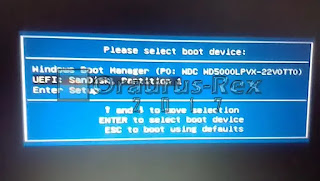 |
| Device yang sudah diformat dengan menggunakan Rufus bisa terbaca oleh Mode UEFI sebagai device compatible UEFI |
ketika menggunakan rufus perhatikan betul-betul pada Partition scheme and target system type, sesuaikan dengan jenis hard disk anda, MBR atau kah GPT, karena jika tidak sama, maka proses install akan terhenti ketika memilih partisi tempat memasang Windows.
- Cara terakhir adalah dengan mencari pembaruan atau update BIOS untuk perangkat agan di vendor masing-masing (karena selain Acer, Asus juga punya problem yang sama) dan unduh file BIOS yang terbaru dan flash lah perangkat agan dengan file BIOS tersebut, dan saya ingatkan file BIOS harus benar-benar sesuai merek/type/seri/ harus sesuai, saya tidak bertanggung jawab jika terjadi hal yang tidak diinginkan karena saya sudah peringatkan agan untuk memilih file BIOS yang benar-benar sesuai. Untuk cara flashing BIOS bisa simak di sini.
Baca juga tulisan saya tentang Tips Install OS Diperangkat Bersistem UEFI
Sekian coretan saya mengenai
Mengatasi Notebook Acer One 14 Sulit Masuk BIOS dan Install Ulang. Karena keterbatasan pengetahuan dan kekurangan ilmu, saya mohon maaf atas kata-kata dan penjelasan yang kurang dapat dipahami. Terimakasi atas kunjungan anda, Happy reading.

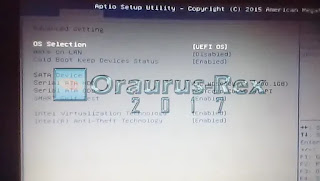

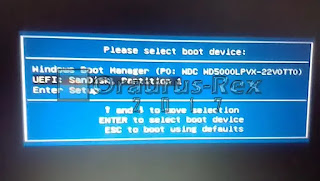

saya mengalami sendiri masalah ini...
ReplyDeletebios tidak mau boot ke cd, flasdisk, atau media apapun yang kita masukkan....
solusi saya: matikan secure boot.
selain itu, di tab advanced (bios) ada pilihan OS support, disitu ada pilihan windows 8.x 64 bit dan others. saya kira, os apa yang akan kita jalankan nantinya. saya pilih windows 8.x, ternyata itu yng menyebabkan nggak mau boot ke cd dan bootabel usb. maka pilihan diubah menjadi other.
satu lagi solusi jika masih susah nginstall pake media, maka hardsik dilepas aja, dibuat hd external, pakai komputer lain, jalankan program wintohdd, install windows langsung ke hdd external tadi.
terima kasih
waaah mantaap gan, terimakasih juga sudah sharing pengalaman :)
DeleteHai gan, mau tanya
ReplyDeleteSya kesulitan masuk menu bios, f2 di laptop sya masuk ke windows boot manager bukan ke menu bios.
Sya sudah coba semua tombol pada key tpi tetap tdk bsa masuk ke bios.
Laptop sya acer dgn windows 7
Tolong infonya gan
Makasi
hi juga :)
Deletekalau win boot manager itu adalah dari Win nya sendiri, dengan kata lain F2 tidak ngefek sama sekali. coba perhatikan tombol F2 nya, ada icon lain tidak di tombol itu? warnanya sama apa beda? saat di Windows, agan menggunakan icon2 shortcut itu di tekan langsung apa kudu bareng tombol lain (FN atau Alt)? misal di F2 ada icon brightness up, saat mau mencerahkan layar/brightness ditambah agan cukup teken F2 aja apa kudu pake FN/Alt juga? kalau pake, berarti fungsi F2 bisa langsung aktif tanpa tombol FN/Alt, sebaliknya jika brightness langsung terang tanpa FN/Alt berarti F2 ini untuk mengaktifkannya kudu dengan FN/Alt. Intinya si FN/Alt ini berfungsi memunculkan fungsi lain dari tombol yang punya dua fungsi. Dan sayangnya ada beberapa laptop fungsi antara tombol F1-12 dengan icon shortcut dituker2, jadi saya menyarankan untuk dicek pastinya.
Jika sudah dicoba tapi tidak ada hasil, kemungkinan timing agan kurang cepet, atau terburuknya tombol F2 bermasalah. coba tombol F lain seperti F10, seingat saya F10 ini untuk masuk ke menu boot, nah dari menu boot nantinya agan bisa juga masuk ke menu BIOS. Cara lain agan bisa menggunakan tombol DEL, beberapa laptop yang pernah saya coba sih bisa, ini jadi alternatif pengganti tombol F2
semoga berhasil gan...
Tingkiuuu agan agan info nya
ReplyDeletesiiip 👍
Deletesaya udah coba cara ini, tapi pas 70% malah balik lagi ke install now
ReplyDeletesolusinya bagaimana ya
secure boot udah di disable, pakai rufus juga
kalau itu sih kemungkinan file ISO nya yang rusak gan. penjelasan di atas tuh sulusi jika ga bisa sama sekali boot ke drive usb bootable.
Deletehelp gan....sudah sukses install windows 7.ehh bootingnya lama banget...cek bios gk ada mode legacy,hanya uefi saja,,,adkah solusi?
ReplyDeletebooting windows 7 memang lama. tapi kalau lamanya kebangetan mungkin gegara banyak sampah, harddisk dah mau penuh, atau juga gegara kesehatan hdd dah menurun. kalau mau enak pakai Windows 8.1 aja, atau Windows 10 (tapi RAM gedein kalau ga mau berat. tapi booting nya sama-sama cepat)
Delete